-
win7系统无法打开控制面板怎么办?小编告诉你无法打开控制面板解决方法
- 2017-10-31 10:59:50 来源:windows10系统之家 作者:爱win10
在大家平时使用Win10系统的时候,都有使用到控制面板吧,比如添加硬件,添加/删除软件,控制用户帐户,更改辅助功能选项,等等。那么大家有没有遇到控制面板打不开的情况,如果真的遇到这种情况,我们该怎么办呢?下面,小编就向大家分享无法打开win7的控制面板解决方法。
在Win7系统桌面点击“开始”菜单之后,我们一般能够在“开始”菜单的右侧有直接点击”控制面板“来启动Win7系统的控制面板,但是如果出现了系统文件的错误,那么在Win7系统的“开始”菜单中是没办法打开控制面板的,那么该怎么解决win7系统无法打开控制面板呢?下面,小编就来跟大家说说解决无法打开控制面板的步骤。
win7系统无法打开控制面板怎么办
在键盘上同时按下Win键+R键打开“运行”,输入指令gpedit.msc后回车
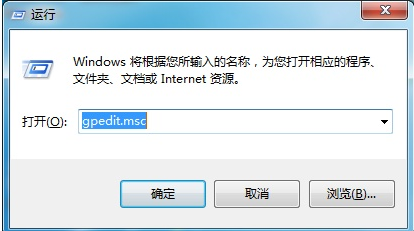
控制面板系统软件图解1
打开ghost win 7的组策略编辑器

系统系统软件图解2
点击打开“管理模版”,选中“管理模版”中的“控制面板”

系统系统软件图解3
控制面板”选项下往下拉,数遍点击打开“禁止访问控制面板”的这个选项,然后双击这个选项打开配置界面

无法打开系统软件图解4
如果“禁止访问控制面板”这个选项的状态是“开启”,选择“关闭”。

win7系统软件图解5
以上就是解决无法打开控制面板的操作步骤了。
猜您喜欢
- 小编告诉你电脑桌面图标有蓝色阴影怎..2017-08-22
- 如何解决Win8系统运行速度很慢..2015-12-11
- 深度技术win764完整版装机纯净版最新..2016-12-24
- win10屏幕发白如何处理2017-05-08
- 雨林木风win10 64位专业版安装U盘方法..2016-11-09
- 小编教你W7系统U盘启动怎么装系统..2017-02-16
相关推荐
- win10重新分区教程 2017-03-25
- windows7旗舰版产品密钥激活码2022.. 2022-09-21
- 屌丝一键重装系统图文教程.. 2017-03-31
- WIN10装萝卜家园WIN7双系统图文教程.. 2016-10-22
- win7系统下如何打开pdf文件 2015-02-01
- 压缩文件损坏,小编告诉你压缩文件损坏.. 2018-06-28





 系统之家一键重装
系统之家一键重装
 小白重装win10
小白重装win10
 小白系统ghost win8 32位专业版下载v201711
小白系统ghost win8 32位专业版下载v201711 Flash相册制作大师v9.6 官方最新安装版 (制作Flash相册浏览)
Flash相册制作大师v9.6 官方最新安装版 (制作Flash相册浏览)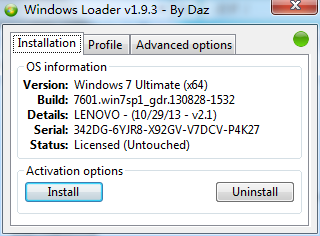 windows激活工具Windows 7 Loader 1.9.3
windows激活工具Windows 7 Loader 1.9.3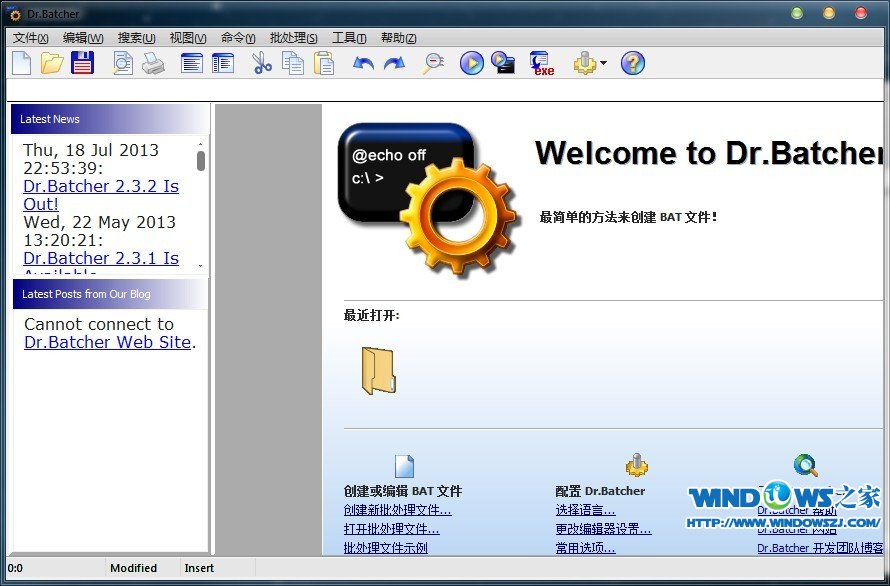 Business Edition v2.3.3 绿色汉化破解版(批处理工具)
Business Edition v2.3.3 绿色汉化破解版(批处理工具) 服装销售管理收银系统V13.2 绿色免费版 (服装销售收银管理工具)
服装销售管理收银系统V13.2 绿色免费版 (服装销售收银管理工具) 小白系统ghost win7 32位纯净版201610
小白系统ghost win7 32位纯净版201610 深度技术Ghos
深度技术Ghos DVDFab v9.0.
DVDFab v9.0. 博客备份软件
博客备份软件 节节浏览器 v
节节浏览器 v 图片处理软件
图片处理软件 萝卜家园ghos
萝卜家园ghos ADSafe广告管
ADSafe广告管 Microsoft Ma
Microsoft Ma 屏幕键盘鼠标
屏幕键盘鼠标 星星360儿童
星星360儿童 冬季供暖收费
冬季供暖收费 EssentialPIM
EssentialPIM 粤公网安备 44130202001061号
粤公网安备 44130202001061号